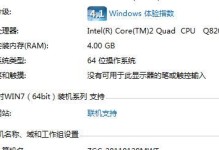联想Y470是一款经典的笔记本电脑,随着时间的推移,系统可能变得缓慢或不稳定。在这种情况下,重装操作系统是一个解决方案,而使用U盘进行重装则是一种简便且常见的方法。本文将详细介绍如何利用U盘为联想Y470重新安装操作系统,帮助用户恢复电脑的性能和稳定性。
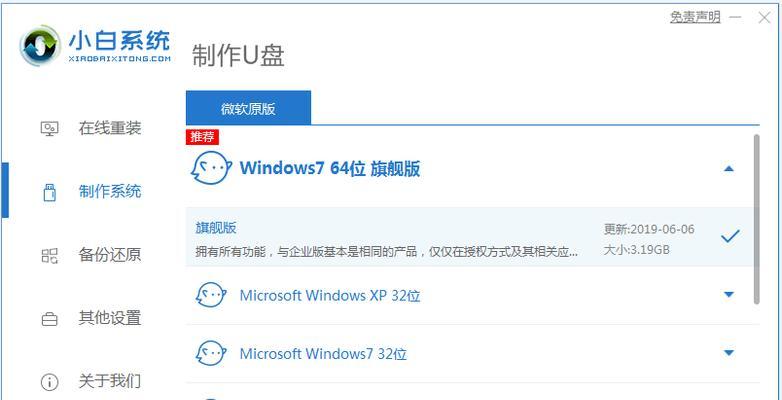
准备工作:备份重要数据
在进行重装系统之前,我们首先要做的是备份重要数据。连接外部存储设备,如移动硬盘或云存储服务,将个人文件、照片、音乐和其他重要数据进行备份,以免丢失。
下载操作系统镜像文件
在重新安装操作系统之前,我们需要先下载合适的操作系统镜像文件。根据联想官方网站提供的支持页面,选择适合联想Y470的操作系统版本,并下载对应的镜像文件到电脑中。
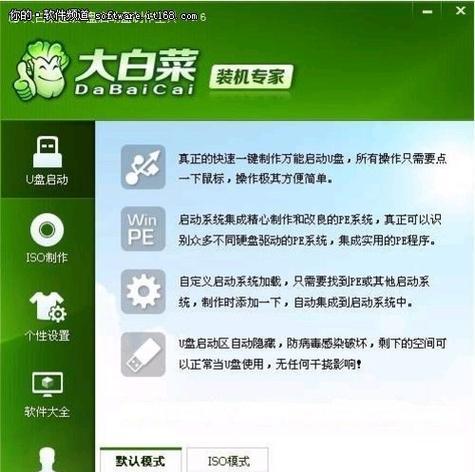
制作启动U盘
1.从联想官方网站下载并安装Rufus工具;
2.连接一个空白的U盘;
3.打开Rufus工具,选择已下载的操作系统镜像文件;
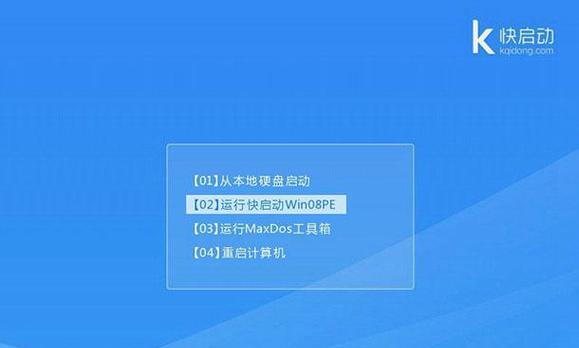
4.选择U盘作为启动介质,并点击“开始”按钮,开始制作启动U盘。
修改BIOS设置
1.重启联想Y470电脑;
2.在开机过程中按下F2或F12键进入BIOS设置;
3.找到“启动顺序”或“BootOrder”选项,将U盘设置为第一启动设备;
4.按下F10保存并退出BIOS设置。
启动联想Y470
1.将制作好的启动U盘插想Y470电脑的USB接口;
2.关闭电脑,然后再次开机;
3.在开机过程中按下F12键或其他联想Y470指定的快捷键,进入启动菜单;
4.选择U盘作为启动设备,按下回车键进入系统安装界面。
进行系统安装
1.在系统安装界面上选择合适的语言和时区,并点击“下一步”按钮;
2.点击“安装”按钮开始安装过程;
3.同意许可协议并点击“下一步”按钮;
4.选择“自定义”安装选项,并选择系统安装的目标磁盘;
5.点击“下一步”按钮开始系统安装。
等待系统安装完成
系统安装过程需要一定的时间,请耐心等待。一旦安装完成,电脑将会自动重启。
设置系统基本参数
1.在首次运行时,根据提示设置系统的基本参数,如用户账户、密码、网络连接等;
2.完成设置后,联想Y470将进入桌面界面。
更新系统和驱动程序
为了保持联想Y470的性能和安全性,我们需要及时更新系统和驱动程序。打开“Windows更新”功能,检查并安装最新的系统更新和驱动程序。
安装常用软件
根据个人需求,安装常用的软件程序,如办公软件、浏览器、音视频播放器等,以满足个人日常使用需求。
还原备份数据
在重新安装系统之前备份的数据,现在可以通过外部存储设备或云服务恢复到联想Y470中。
优化系统设置
根据个人使用习惯,对联想Y470进行一些优化设置,如关闭不必要的启动项、清理不需要的文件和程序等,以提升电脑的性能和响应速度。
安装杀毒软件
为了保护联想Y470免受恶意软件的侵害,安装一款可信赖的杀毒软件是必要的。选择一个好的杀毒软件,并定期更新病毒库以确保电脑的安全性。
制作系统恢复盘
经过重新安装系统后,制作一份系统恢复盘非常重要。这样,在将来遇到系统问题时,我们可以使用恢复盘快速恢复联想Y470的操作系统和设置。
通过本文所介绍的步骤,我们可以轻松地利用U盘为联想Y470重新安装操作系统。重装系统可以有效解决电脑性能下降和稳定性问题,同时也可以为电脑带来更好的使用体验。记得在操作之前备份重要数据,并根据个人需求选择和安装合适的软件,以确保联想Y470的正常运行。